
 Suite à la demande de Stéph dans le message Idées de tutoriel ? nous allons voir comment utiliser un masque préconçu tels que ceux qu'elle a trouvé ici pour offrir un cadre original à une photo.
Suite à la demande de Stéph dans le message Idées de tutoriel ? nous allons voir comment utiliser un masque préconçu tels que ceux qu'elle a trouvé ici pour offrir un cadre original à une photo.
1.) J'ouvre tout d'abord la photo sur laquelle je souhaite appliquer le masque, ambiance soleil, sable blanc et palmiers sur une île déserte : 2.) Pour cet exemple j'ai choisi le masque que vous pouvez télécharger ici. Il s'agit du numéro 9 qui est au format standard JPG donc facilement reconnu par Gimp. Nous allons ouvrir le masque sur un nouveau calque par le menu Fichier -> Ouvrir en tant que calques.
2.) Pour cet exemple j'ai choisi le masque que vous pouvez télécharger ici. Il s'agit du numéro 9 qui est au format standard JPG donc facilement reconnu par Gimp. Nous allons ouvrir le masque sur un nouveau calque par le menu Fichier -> Ouvrir en tant que calques.
Nous pouvons donc voir notre masque apparaître sur la photo :
Et son calque présent dans la fenêtre des calques : 3.) Nous pouvons remarquer que notre masque n'est pas adapté à la taille de notre photo. Nous allons donc voir une méthode pour arranger cela et sélectionner une partie de la photo que nous souhaitons encadrer.
3.) Nous pouvons remarquer que notre masque n'est pas adapté à la taille de notre photo. Nous allons donc voir une méthode pour arranger cela et sélectionner une partie de la photo que nous souhaitons encadrer.
Commençons par baisser l'opacité du calque du masque : En utilisant l'outil déplacer
En utilisant l'outil déplacer  nous allons ainsi pouvoir placer le masque sur la partie de la photo qui nous intéresse :
nous allons ainsi pouvoir placer le masque sur la partie de la photo qui nous intéresse :
Puis nous redonnons son opacité à 100% à notre masque.
Toujours avec le calque du masque sélectionné, nous allons le sélectionner entièrement en cliquant droit dessus et Alpha vers sélection.
Puis nous sélectionnons le calque de notre photo et y ajoutons un canal alpha en cliquant droit dessus et Ajouter un canal alpha. La sélection du masque étant toujours active (les petits pointillés courent autour), nous allons inverser la sélection par le menu ou Sélection -> Inverser ou CTRL+I au clavier. Ainsi tout ce qui est en dehors du masque sur la photo est sélectionné.
Nous allons supprimer toute cette zone superflue par Edition -> Effacer ou Suppr au clavier.
De cette façon nous avons le masque et la partie de la photo qui nous intéresse.
Il ne nous reste plus qu'à réduire les dimensions de l'image par le menu Image -> découpage automatique de l'image.
Voilà pour les petits soucis de mise en page liés à la taille de notre photo et de notre masque. Notez qu'il aurait été possible de réduire la taille de la photo afin de l'adapter à la taille du masque.
4.) Maintenant nous allons pouvoir transformer notre image de masque en vrai masque de calque. Pour cela cliquez droit sur le calque du masque et Ajouter un masque de calque.
Là nous sélectionnons la case à cocher Copie du calque en niveau de gris.
Ainsi tout ce qui est noir sur le masque laissera apparaître l'image de notre photo et tout ce qui est blanc sera opaque à notre photo. Nous obtenons alors cela :
Nous obtenons alors cela :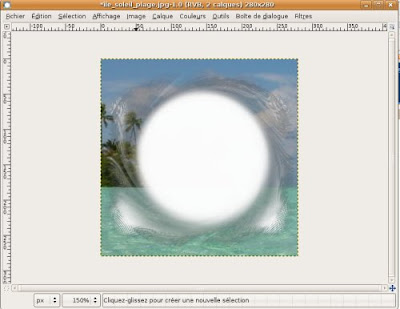 Cela ne correspond pas vraiment à ce que nous aurions souhaité. Il aurait été préférable que le blanc soit transparent et le noir opaque non?
Cela ne correspond pas vraiment à ce que nous aurions souhaité. Il aurait été préférable que le blanc soit transparent et le noir opaque non?
Nous allons donc annuler la création de notre masque par Edition -> Annuler Ajouter un masque de calque ou CTRL+Z au clavier.
Après avoir sélectionné le calque du masque, nous allons en inverser les couleurs par le menu Couleurs -> Inverser. Puis nous allons refaire clic droit sur le calque du masque et Ajouter un masque de calque. Nous sélectionnons à nouveau la case à cocher Copie du calque en niveau de gris.
Nous obtenons alors un effet sympa d'encadrement de notre photo :
Pour information, alors qu'il est normalement possible d'ouvrir des fichiers .psp (PaintShop Pro) avec Gimp, je ne suis pas parvenu à ouvrir celui présenté sur le site où les masques ont été téléchargés.
Par contre il est possible d'ouvrir avec Gimp les fichiers avec l'extension .msk (masques pour PSP).
mercredi 23 juillet 2008
Gimp : Utiliser un masque prédéfini
Publié par
Skonce
Libellés :
Gimp création,
Gimp DigiScrap




22 commentaires:
SUPER !!!!!!!!!
merci mille fois Skonce et puis les explications sont vraiment très claires.
A bientôt
Stéph
Si je peux me permettre sur la fin du tuto au niveau du masque de calque.
1. Cocher à la création du masque la case Inverser le masque est plus rapide qu'aller faire une inversion de couleur
2. Il n'est pas super élégant d'annuler la création du masque. On peut aussi faire Calque / Masque / Modifier le masque puis l'inversion de couleur
T'as raison Raymond!
Mais comme j'écris mes tutos en "live" et que comme a dit le golfeur Dave Hill : "Au golf, le swing, c'est comme le sexe : vous ne pouvez pas réfléchir à votre façon de faire au moment où vous le faites..."
Ici nous nous intéressons à comment on peut arriver à quelque chose pas à LA bonne façon de faire. Pas de recettes!
Salut,
Très sympa tes petites astuces, j'ai découvert des choses depuis hier. Merci.
Sur celle-ci, il apparaît plus judicieux, pour réduire l'image à la taille du masque de:
- faire alpha vers sélection, ok...
- faire Image/Ajuster canevas à la sélection
Tu n'as ainsi pas besoin de travailler sur le calque de la photo.
J'espère t'avoir appris quelque chose en retour.
Salut Makidoko,
Je vais te faire la même réponse qu'à Raymond : dans le feu de l'écriture du tuto je n'y ai pas pensé...
Mais tu as raison aussi. C'est plus simple et plus "propre" en passant par l'ajustement du canevas à la sélection.
Par contre je suis frustré de ne pouvoir lire la fin de ton profil...Dès 1847 tu n'hésitais pas à...???? Allez éclaire moi! ;)
c'est pour ménager le suspens...
la suite appartient à l'Histoire, je ne peux donc pas la reproduire sans tomber sous le coup de la Loi. Tu devras donc hélas rester sur ta faim, où écrire la suite. Peut-être le contenu de mon blog t'en diras plus, hin hin. Mais c'est pas sûr en fait.
Bonjour.
Je ne comprends pas à quoi sert d'ajouter un masque de calque.
Je sélectionne le calque de mon masque => Alpha vers sélection.
Je sélectionne le calque de ma photo => inverser la sélection, supprimer.
Je réinverse la sélection, je supprime le calque du masque.
Qu'est-ce que je gagne à ajouter un masque de calque ?
(j'ai décidément du mal à comprendre comment fonctionnent les masques...)
En tout cas, merci pour vos tutos qui donnent l'impression que tout est facile !
Salut Sylvie,
Le masque de calque te permet d'obtenir une variation de la transparence au niveau de la découpe. Je pense qu'avec ta méthode, la découpe est 'franche' autour de l'image.
Merci.
J'avais vaguement soupçonné cette explication, mais mes essais ne m'avaient pas paru significatifs...
Maintenant, j'attends d'avoir mon nouvel ordi pour faire la fête !
bonjour
merci pour ce tuto, maintenant je voudrais savoir comment je peux coller ce masque de calque sur un autre arrière plan sans avoir le contour blanc s'il vous plait ?
Bonjour,
Que souhaitez-vous avoir à la place du contour blanc?
A bientôt.
Bonjour,
J'ai le même probleme que Claire: quand je me retrouve avec mon image finale et que je veux l'insérer dans une autre mise en page, le fond blanc reste.A la place du contour blanc, je voudrais avoir...rien, en fait!
Il faudrait que le blanc soit transparent, ou qu'il ne soit plus là, et qu'à la place on voit le papier du fond par exemple.
Bonjour,
Essaie de cliquer droit sur ton calque dans la fenêtre des calques et d'ajouter un canal alpha si le calque n'en dispose pas encore. Puis avec l'outil de sélection de couleur (le petit doigt sur les carrés de couleur) ou la baguette magique tu cliques dans la partie blanche du fond de ton montage. Cela a normalement pour effet de sélectionner tout le vblanc du fond. Il ne reste qu'à faire Edition -> Supprimer pour qu ece fond blanc soit transparent et puisse laisser apparaitre un autre fond.
A+
Merci beaucoup!
Bonjour mais surtout gros gros (aussi gros que moi) MERCI pour le tuto et les échanges qui sont apparus par la suite. Cela aide énormément.
En fait je crois que Sylvie et l'anonyme qui vient ensuite veulent surement poster sur une page de Scrap Digital .. Donc elle veulent surement jongler avec des fonds de papiers.
J'ai fait exactement ce que tu as dit et j'ai eu du mal à trouver le "Ajouter canal Alpha" quand je me place sur la photo car cela vient en gris ... Par contre ce que je voulais c'était faire un gros sandwich:
Couche 0, c'est-à-dire en bas une couche de pain = Calque 0 un fond avec dessin (un papier en digiscrap)
Couche 1, Dessus Calque Photo
Couche 2, Encore dessus Calque Mask
J'ai tout suivi point par point ce que tu as dit avec un mask dont le centre est noir et les bords blancs ..
Ajout du canal alfa je l'ai fait sur la couche 0 qui est la seule où la phrase apparaissait ...
J'ai continué à suivre tes explications jusqu'à la première partie car j'ai eu exactement ce que je voulais, à savoir:
Un fond de papier rigolo avec sortant au centre une photo. Ma photo a les bords ronds un peu effacés (le mask que j'avais). C'est parfait. MERCI, encore mille fois.
Pour toi c'est peut-être normal mais moi je recherchais depuis quelque jours une explications pour utiliser mes masks (forme noir et reste blancs) et je ne trouvais rien de concluant.
Comme on dit là où j'habite: GRACIAS
Marie-Hélène à Madrid
super tuto
çà m'a beaucoup appris
maintenant faudra voi si je suis capable de le refaire sans reprendre le tuto a chaque fois
joli paysage avec masque
maintenant une question est ce que je peux utilser tous les masque que j'ai pour photofiltre s'il sont en jpg?
je débute avec Gimp
merci pour ces sympa tutos
Missnefer
Super merci beaucoup pour ce tuto ;)
merci pour ce tuto, il est magnifique !!!!
Bonjour,
Plus de 3 ans après l'écriture de ce post, j'arrive et lis avec un grand intérêt les explication si gentiment données, mais la page des mask ne s'ouvrent plus, c'est un message d'aerreur, y a t-il quelqu'un pour m'ouvrir la porte s'il vous plait?
Je vous remercie
Amicalement
BB
Bonjour,
Plus de 3 ans après l'écriture de ce post, j'arrive et lis avec un grand intérêt les explication si gentiment données, mais la page des mask ne s'ouvrent plus, c'est un message d'aerreur, y a t-il quelqu'un pour m'ouvrir la porte s'il vous plait?
Je vous remercie
Amicalement
BB
Bonjour,
Plus de 3 ans après l'écriture de ce post, j'arrive et lis avec un grand intérêt les explication si gentiment données, mais la page des mask ne s'ouvrent plus, c'est un message d'aerreur, y a t-il quelqu'un pour m'ouvrir la porte s'il vous plait?
Je vous remercie
Amicalement
BB
Je pense que cela m'aidera beaucoup dans la substance en cause et est très utile pour me.Very bien écrit et j'apprécie dois dire que bon blog
Enregistrer un commentaire